Introduction
Découvrez notre solution en moins de 5 minutes ⏱️.
Avant de commencer
Merci de vous munir de :
- Une pièce d'identité en cours de validité
- Une preuve de résidence de moins de 3 mois
Accueil
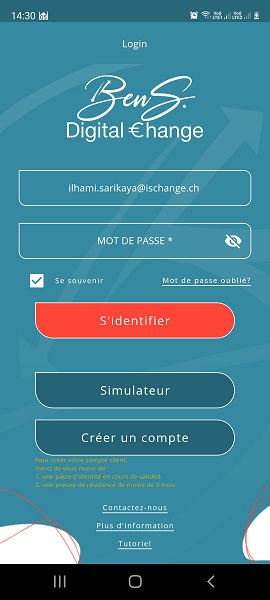
Sur cette interface, vous aurez la possibilité de vous connecter en inscrivant votre adresse e-mail, le mot de passe créé lors de votre inscription et en cliquant sur s’identifier.
La case se souvenir permet de garder en mémoire vos identifiants afin de faciliter votre connexion. Cochez la case pour utiliser cette fonctionnalité.
Pour commencer votre inscription, cliquez sur créer un compte
Simulateur
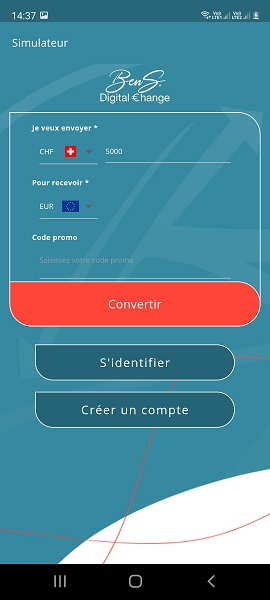
Dans le simulateur, vous aurez la possibilité de prévisualiser votre transaction. Choisissez une devise et inscrivez la somme que vous souhaitez convertir sous la ligne « Je veux envoyer »
Après « Pour recevoir » Sélectionnez la devise dans laquelle vous souhaitez recevoir vos fonds.
Vous êtes en possession d’un code promo ? Inscrivez le dans le champ « Code Promo »
Puis cliquez sur le bouton rouge « Convertir » pour obtenir une simulation de votre change
*Le taux de change appliqué sera celui du marché interbancaire à réception de vos fonds additionné de nos marges.
Pour procéder à une opération, cliquez sur le bouton bleu « S’identifier » si vous avez déjà créé votre compte client Ben S. Digital Change
Dans le cas contraire, cliquez sur le bouton bleu « Créer un compte » pour commencer votre inscription
Mot de passe oublié ?
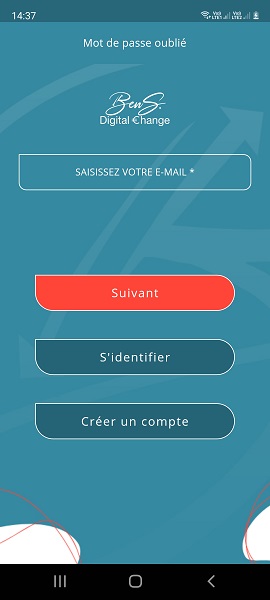
En cas d’oubli de votre mot de passe, vous pourrez en demander un nouveau en cliquant sur « mot de passe oublié ? »
Il vous sera par la suite demandé d’indiquer votre adresse mail. Une fois celle ci-renseignée cliquez sur le bouton rouge « suivant ».
Un code va vous être envoyé par e-mail
Renseignez ce code dans le champ « code reçu ». Puis renseignez votre nouveau mot de passe dans le champ « nouveau mot de passe ».
Ressaisissez de nouveau ce même mot de passe dans le champ « Retaper le mot de passe »
Pour valider ce dernier cliquez sur le bouton rouge « Modifier mot de passe »